文字入力の速さには自信がある。だけど、どうも作業効率が上がらない …
パソコンでの作業効率をあげるためには、できるだけキーボードから手を離さないこと !
Macでのパソコン作業をより迅速にするショートカットキーを覚えることで、作業効率が全く変わります。
自分の使用用途に合わせ、1つでも多く覚えてみましょう。
目次
ここは覚えたい ! 【基本編】
コピー
⌘ command+C
【覚え方】 「C」はCOPY(コピー)の「C」
切り取る・カット
⌘ command+X
【覚え方】 「X」はコピーの「C」の左横
貼り付け・ペースト
⌘ command+V
【覚え方】 「V」はコピーの「C」の右横
保存・セーブ
⌘ command+S
【覚え方】 「S」はSAVE(セーブ)の「S」
知ってると嬉しい ! 【実用編】
全選択
⌘ command+A
【覚え方】 「A」はALL(オール)の「A」
文章の場合
例えば、文章の場合は入力カーソルがおいてある場所の文章を一発で全選択できます。もちろんスクロールしないと表示されない部分も全て選択された状態になります。このまま別の書類にコピペなどできます。
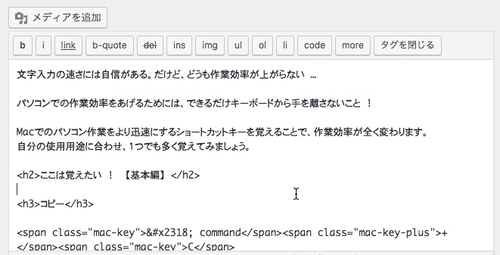
ファイルの場合
ファイルの場合は、その階層にあるファイルやフォルダを全て選択できます。FinderだけでなくMacのアプリなら、リストや画像を選択するときに、ぼぼこのショートカットは効くと思います。覚えておくと本当に便利です。
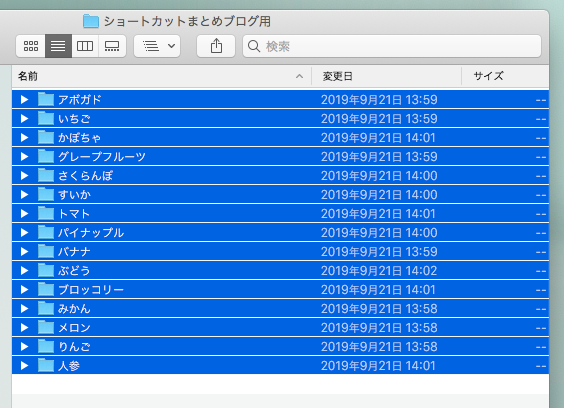
戻る
⌘ command+Z
【覚え方】 「Z」はアルファベット順の最後の「Z」
戻したのを戻す
⌘ command+shift+Z
知ってると得する ! 【実用+α編】
文字入力中にカタカナに変換
「かな入力」から「カタカナ入力」に変換する時、思ったようにカタカナに変換できない。
そんな経験ありませんか ?
入力している文字の変換中にF7キーを押してみましょう。
「かな」から「カナ」に変換されます。
F7
でカタカナ変換
その他、F8、F9、F10 で半角ローマ字、全角ローマ字、半角カタカナ(できない日本語変換ソフトも有り)などに変換できます。
F8F9F10
半角ローマ字、全角ローマ字、半角カタカナなど
どのキーがどの文字に変換されるかは覚えるのが面倒なので、必要な時にF7からF10に向けて順番に押していけば大丈夫です。Enterを押すまでは確定されないので、自由に選べます。
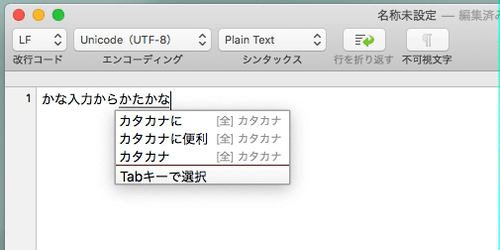
マウスクリック連打で文字選択
1つの文をすべて選択したい時、マウスを動かして選択していませんか? 選択したい文のどこでもいいのでカーソルを合わせて、左クリック3回連打! それだけで1行まるまる選択(具体的には改行まで)できます。

ファイルの一括選択・同時選択・選択解除
一括選択
アボガドからパイナップルまで一括で選択したい時
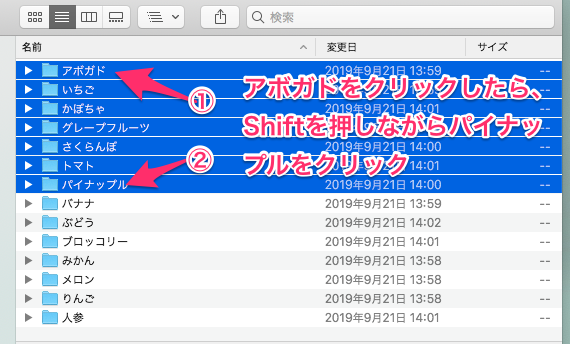
アボガドを選択した状態で、 「shift」 を押しながらパイナップルをクリック。
ファイルの同時選択
野菜だけを選択したい時
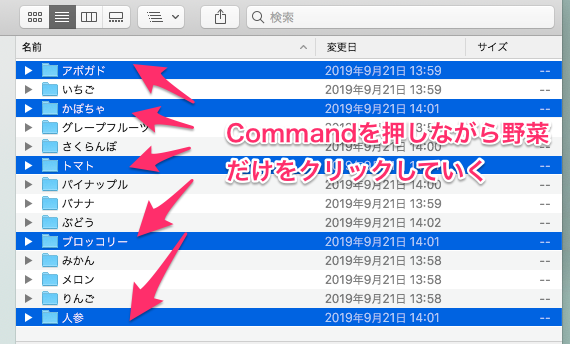
「command」 を押しながら、野菜だけをクリックしていく。
ファイルの選択解除
果物だけを選択したい時
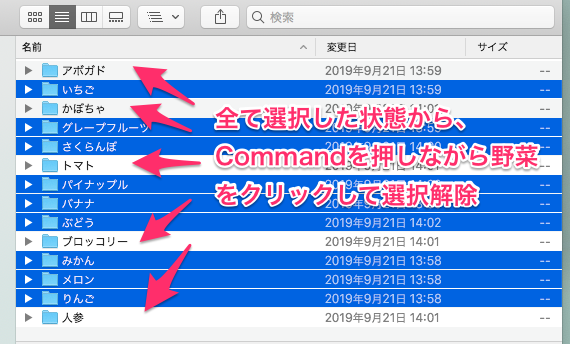
「command + A」で全選択したら、「command」を押しながら野菜をクリックして選択解除していく
おわりに
最後のファイル選択はまとめてドロップする時などには大変便利です。
また、他のMacアプリでも使えますので、ファイルや画像を沢山のなかから選択する時のために覚えておいて損はないです。
以上、Macの作業効率をアップするショートカットをいくつかご紹介させていただきました
慣れるまでは、その都度「えっと … 」といった感じになるかもしれませんが、コツは慣れること ! 使うこと !(そのまんま ! )
億劫になってしまうこともあるかもしれませんが、いつの間にか手が覚えてくれます。
ぜひご活用を !